win11每日自动备份怎么设置 win11每日自动备份设置教程
更新日期:2022-11-03 17:21:20
来源:互联网
超多新人用户不知道win11电脑中每日自动备份要怎么去设置,用户首先利用命令的方式,快速打开任务计划程序窗口,然后点击创建基本任务,接着完成名称、频率、时间的设置,设置后点击启动程序,在去程序栏目设置参数,最后点击保存即可,以下就是win11每日自动备份设置教程。
win11每日自动备份设置教程
1、按下”win+r“组合键打开运行框,输入命令:taskschd.msc,按回车
2、在打开的”任务计划程序“窗口中,点击“创建基本任务”
3、输入计划任务名称和描述,点“下一页”
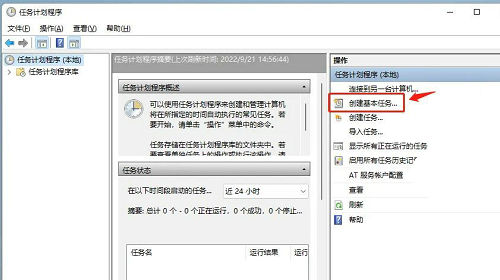
4、设定任务运行频率,选择“每天”,点“下一页”
5、设定任务运行的时间,修改为每日的零点自动备份,点“下一页”
6、执行操作选中“启动程序”,点“下一页”
7、在“程序”栏中输入:robocopy,在“添加参数”栏输入:c:\work d:\back /e,意思就是通过robocopy命令将c盘work文件夹备份到d:\back文件夹下,/e的参数是表示复制所有文件夹,包含空文件夹。点击“下一页”
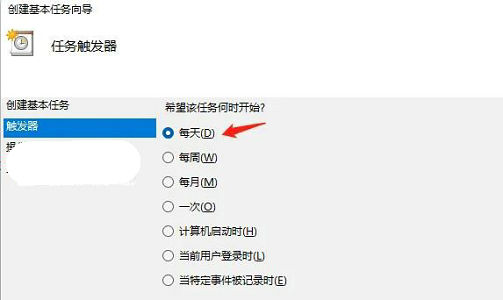
8、确认下任务信息是否正确,然后点“完成”即可
9、在计划任务列表中可以看到刚刚创建的任务,这样系统就会在每天凌晨自动执行我们设定的备份任务










